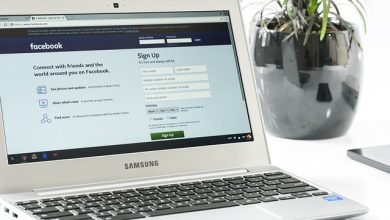كيف اطبع من الجوال طابعة hp

كيف اطبع من الجوال طابعة hp؟ للطباعة من الهاتف إلى طابعة HP، ستحتاج إلى التأكد من أن الطابعة متصلة بشبكة Wi-Fi أو شبكة Wi-Fi Direct. إذا كانت الطابعة متصلة بشبكة Wi-Fi، فيمكنك استخدام تطبيق “الطباعة” الافتراضي على هاتفك لتعيين الطابعة والبدء في الطباعة. إذا كانت الطابعة متصلة بشبكة Wi-Fi Direct، فيمكنك استخدام تطبيق “الطباعة” الافتراضي أو تطبيق منفصل من HP لتعيين الطابعة والبدء في الطباعة.
كيف اطبع من الجوال طابعة hp
لطباعة المستندات أو الصور من هاتفك إلى طابعة HP، ستحتاج أولاً إلى إعداد الطابعة على هاتفك. يمكنك القيام بذلك بطريقتين:
باستخدام Wi-Fi Direct
إذا كانت طابعتك تدعم Wi-Fi Direct، فستتمكن من توصيل هاتفك بالطابعة مباشرةً دون الحاجة إلى شبكة Wi-Fi. إليك كيفية القيام بذلك:
- افتح تطبيق “الإعدادات” على هاتفك.
- اضغط على “الأجهزة المتصلة”.
- اضغط على “إعدادات الاتصال المفضلة”.
- اضغط على “الطباعة”.
- اضغط على “إضافة خدمة”.
- اضغط على “Wi-Fi Direct”.
- ابحث عن طابعتك في القائمة.
- اضغط على اسم الطابعة للاتصال بها.
باستخدام شبكة Wi-Fi
إذا لم تدعم طابعتك Wi-Fi Direct، فستحتاج إلى توصيل هاتفك بالشبكة Wi-Fi التي تتصل بها الطابعة. إليك كيفية القيام بذلك:
- افتح تطبيق “الإعدادات” على هاتفك.
- اضغط على “الشبكة والإنترنت”.
- اضغط على “Wi-Fi”.
- ابحث عن شبكة Wi-Fi التي تتصل بها الطابعة.
- اضغط على اسم الشبكة للاتصال بها.
شاهد ايضا: معرفة رقم اورنج
كيف ربط موبايل على طابعة HP؟
كيف اطبع من الجوال طابعة hp؟ لربط موبايل على طابعة HP، هناك طريقتين:
الطريقة الأولى: باستخدام شبكة Wi-Fi
هذه الطريقة هي الطريقة الأكثر شيوعًا، وتتطلب أن تكون الطابعة متصلة بشبكة Wi-Fi.
خطوات ربط موبايل على طابعة HP
- قم بتوصيل الموبايل بالشبكة نفسها التي تتصل بها الطابعة.
- قم بتنزيل تطبيق HP Smart من متجر التطبيقات على هاتفك الذكي.
- افتح تطبيق HP Smart، ثم اتبع التعليمات التي تظهر على الشاشة لإضافة الطابعة إلى حسابك.
- ستحتاج إلى إدخال كلمة مرور Wi-Fi الخاصة بالطابعة.
- بمجرد إضافة الطابعة، ستتمكن من الطباعة من الموبايل.
الطريقة الثانية: باستخدام كابل USB OTG
هذه الطريقة لا تتطلب أن تكون الطابعة متصلة بشبكة Wi-Fi.
خطوات استخدام كابل USB OTG
- قم بتوصيل كابل USB OTG بمقبس USB في الهاتف الذكي.
- قم بتوصيل الطرف الآخر من الكابل بمقبس USB في الطابعة.
- بعد بضع ثوانٍ، ستظهر الطابعة على قائمة الأجهزة المتاحة للطباعة.
- بمجرد اختيار الطابعة، ستتمكن من الطباعة من الموبايل.
ملاحظات حول كيف اطبع من الجوال طابعة hp
- قد تختلف الخطوات الدقيقة لربط الموبايل بالطابعة حسب طراز الطابعة وإصدار نظام التشغيل على الهاتف الذكي.
- إذا واجهت أي مشاكل في ربط الموبايل بالطابعة، فيمكنك زيارة موقع دعم HP للحصول على مزيد من المعلومات.
كيف اطبع من الجوال للطابعه HP للاندرويد؟
كيف اطبع من الجوال طابعة hp؟ لطباعة من الهاتف إلى طابعة HP للاندرويد، هناك طريقتان:
الطريقة الأولى: باستخدام Wi-Fi Direct
- تأكد من أن الطابعة ممكّلة لـ Wi-Fi Direct.
- على جهازك، افتح تطبيق الإعدادات.
- انتقل إلى “الأجهزة المتصلة”.
- اضغط على “إعدادات الاتصال المفضلة”.
- اضغط على “الطباعة”.
- اضغط على “إضافة خدمة”.
- اضغط على “HP Print Service”.
- اتبع التعليمات التي تظهر على الشاشة لإعداد الطابعة.
- بمجرد إعداد الطابعة، يمكنك طباعة الملفات منها.
الطريقة الثانية: باستخدام كابل USB OTG
- تأكد من أن الطابعة موصلة لـ USB.
- احصل على كابل USB OTG.
- قم بتوصيل أحد طرفي الكابل بجهازك.
- قم بتوصيل الطرف الآخر من الكابل بالطابعة.
- على جهازك، افتح تطبيق الإعدادات.
- انتقل إلى “الأجهزة المتصلة”.
- اضغط على “إعدادات الاتصال المفضلة”.
- اضغط على “الطباعة”.
- اضغط على “إضافة خدمة”.
- اضغط على “HP Print Service”.
- اتبع التعليمات التي تظهر على الشاشة لإعداد الطابعة.
- بمجرد إعداد الطابعة، يمكنك طباعة الملفات منها.
كيف اطبع في طابعة اتش بي؟
كيف اطبع من الجوال طابعة hp؟ لطباعة مستند على طابعة HP، اتبع هذه الخطوات:
- تأكد من أن الطابعة متصلة بالكمبيوتر ومشغولة.
- قم بتحميل الورق في الطابعة.
- افتح المستند الذي تريد طباعته.
- انقر على القائمة “ملف” في الجزء العلوي من الشاشة.
- حدد “طباعة”.
- حدد الطابعة التي تريد استخدامها من القائمة المنسدلة “طابعة”.
- حدد إعدادات الطباعة التي تريدها.
- انقر على “طباعة”.